### 1.控件属性
(1)成员单选 成员多选
成员单选控件,则录入数据时只能选择一个成员;成员多选控件,则录入数据时可以选择多位成员。
(2)可选范围
即在录入数据时,成员控件的可选范围。
可选择部门或当前登录用户。填写表单时,设置了部门,即可选其中的成员;设置了登录用户,即可选择当前登录的用户。
如果没有设置可选范围,则默认显示全体成员。
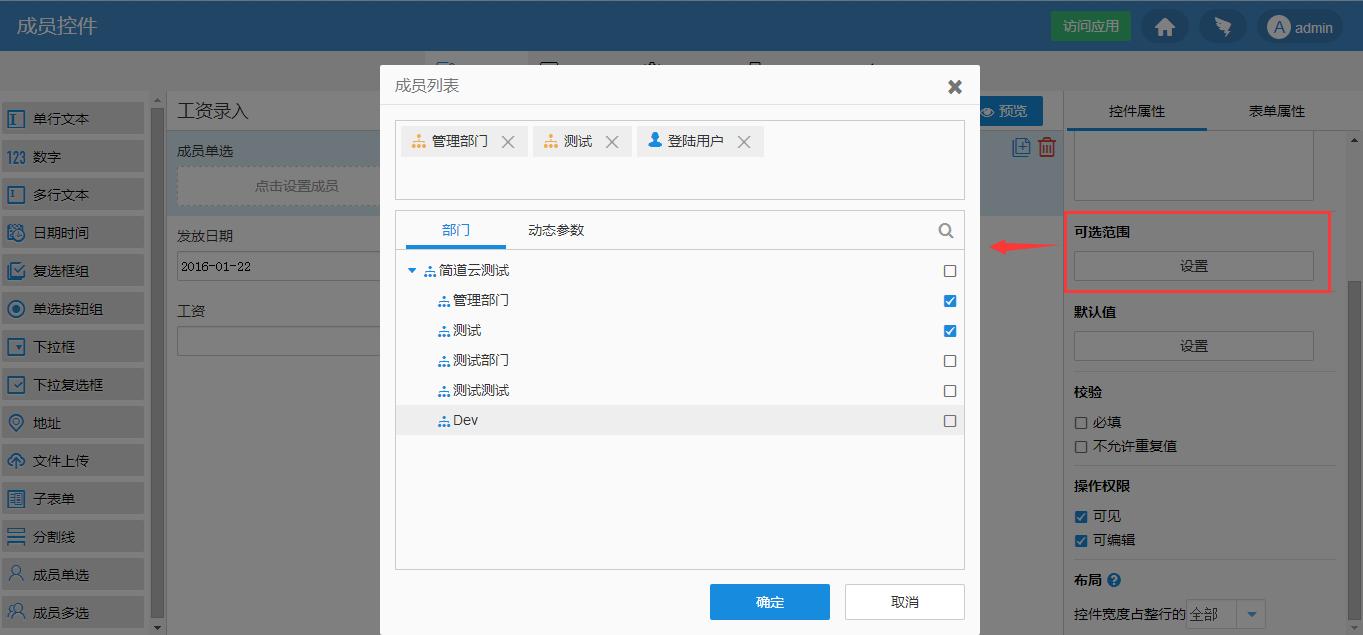
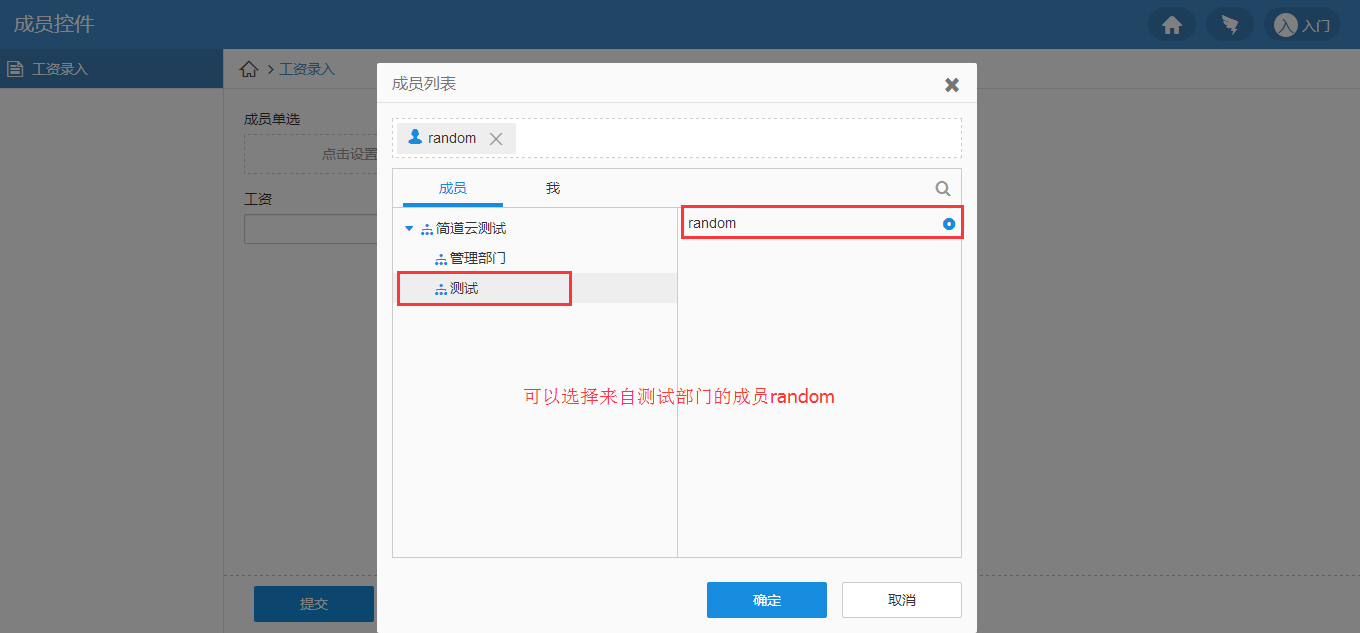
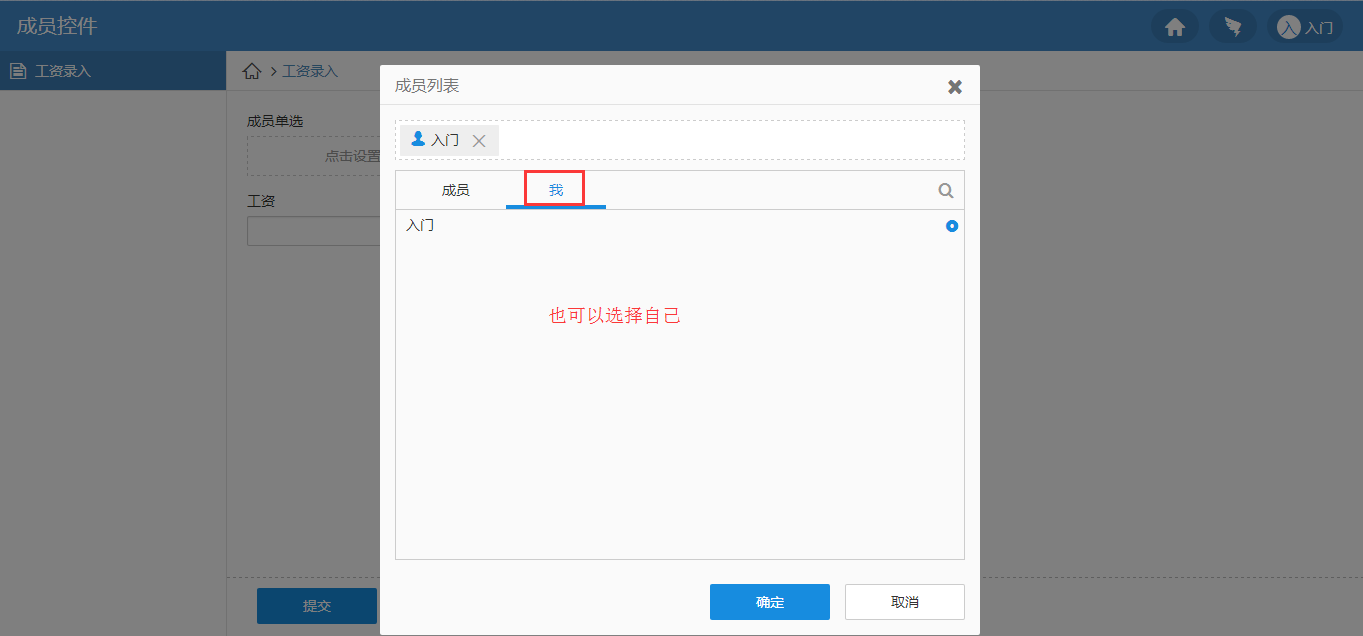
(3)默认值
即成员控件默认显示的值。设置范围由『可选范围』的设置决定,可选择成员或当前登录用户。
(4)校验
必填,成员控件值为空时不允许提交;不允许重复值,则成员控件的值出现重复则无法提交表单。
(5)操作权限
可见,勾选则填写表单时可见,反之不可见。可编辑,勾选则填写表单时可以编辑,反之不可编辑。
### 2.应用场景
1.内部投票,一人限制一次
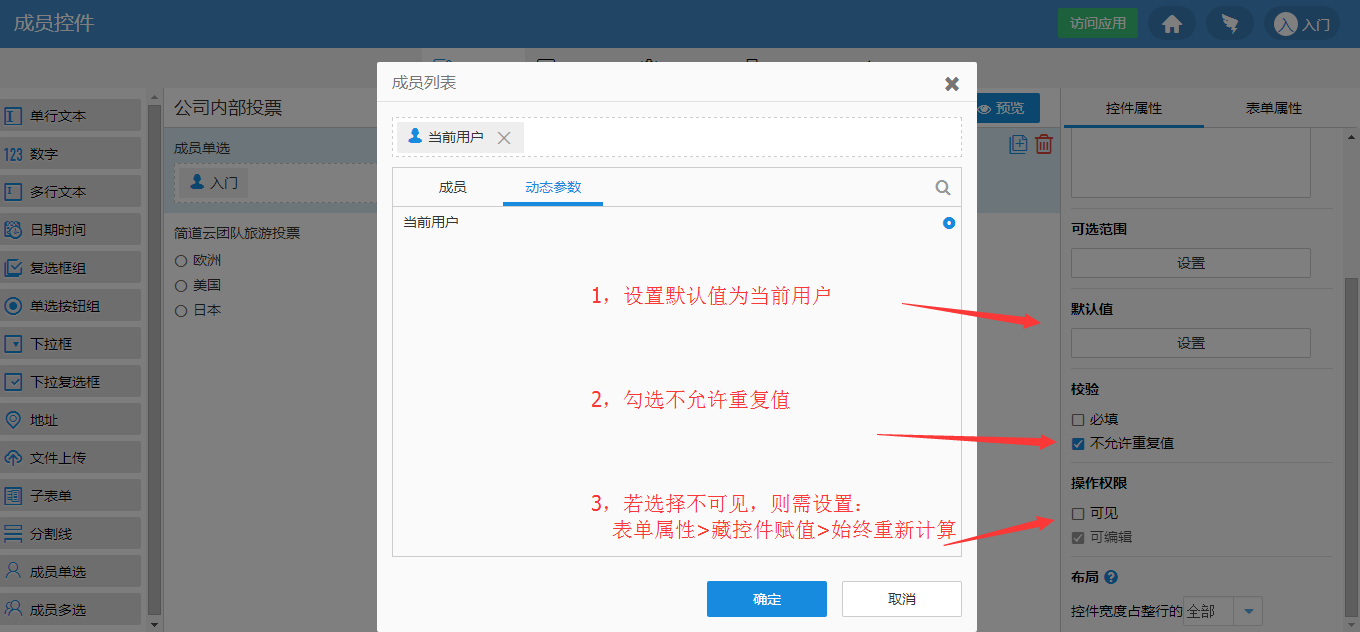
2.只能查询自己相关的信息(以成员工资查询为例,同样适用于分数查询,评价查询)
(1)设计工资录入表单
对成员控件设置可选范围,即需要对哪些人录入工资。
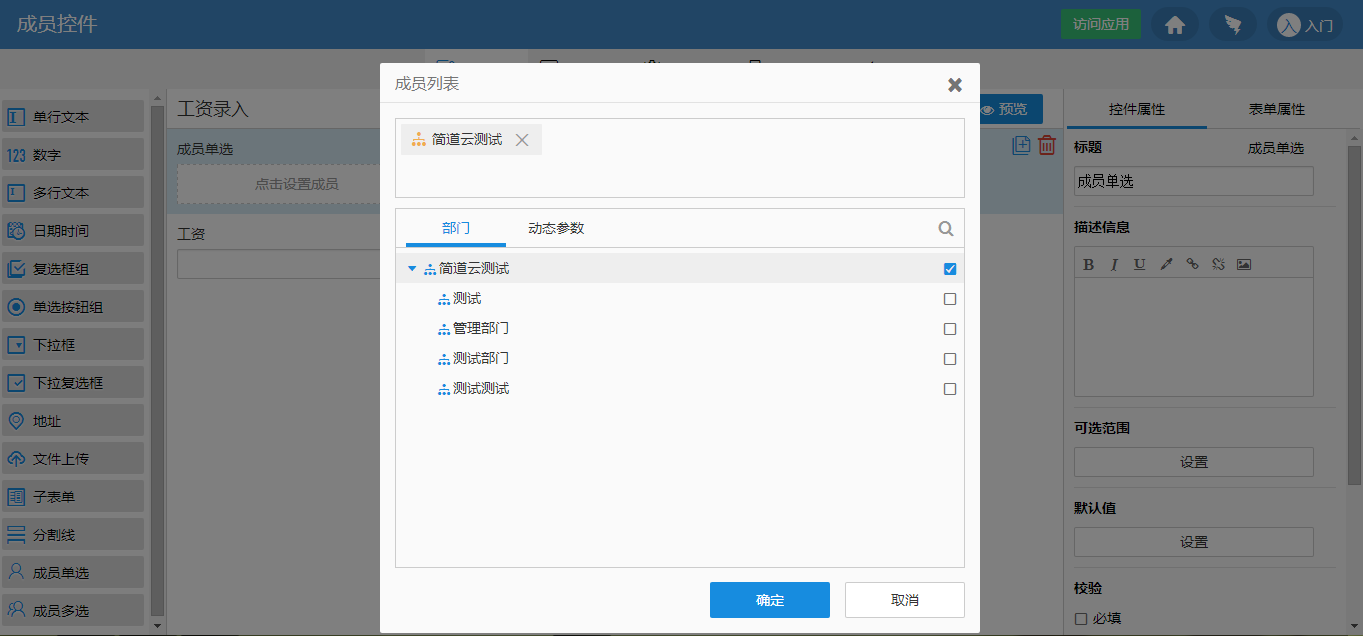
(2)财务录入数据
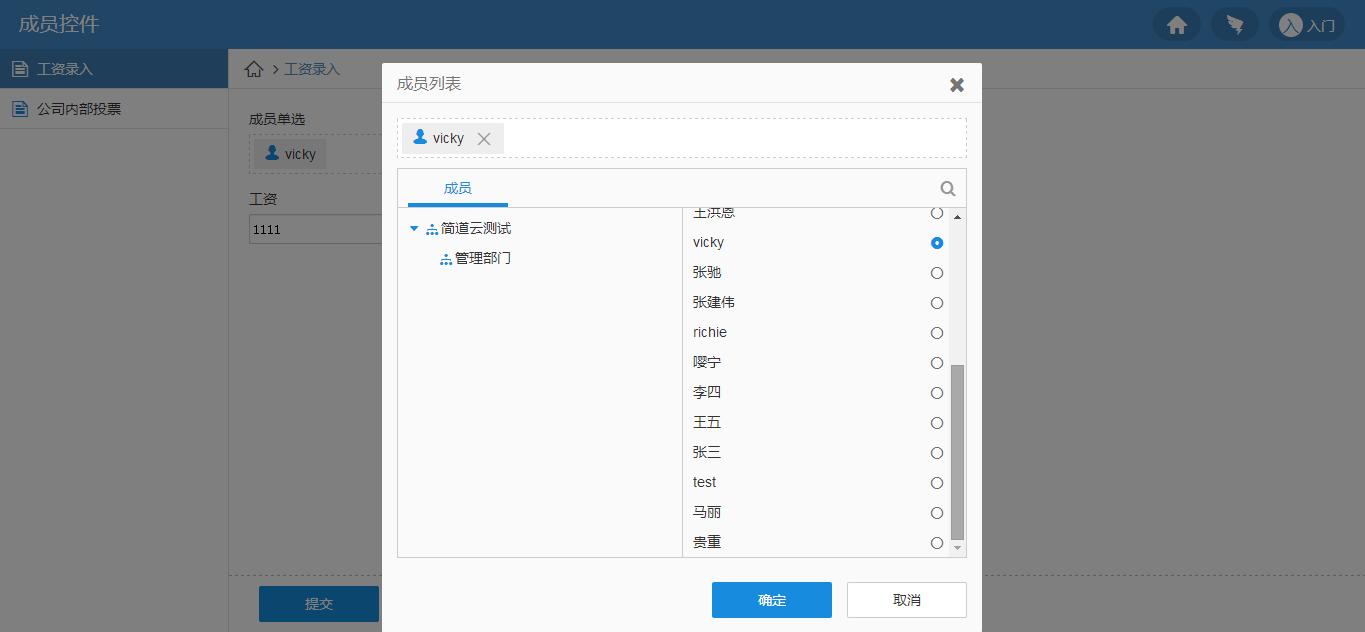
(3)做工资查询的报表,在权限设置好之后共享给成员
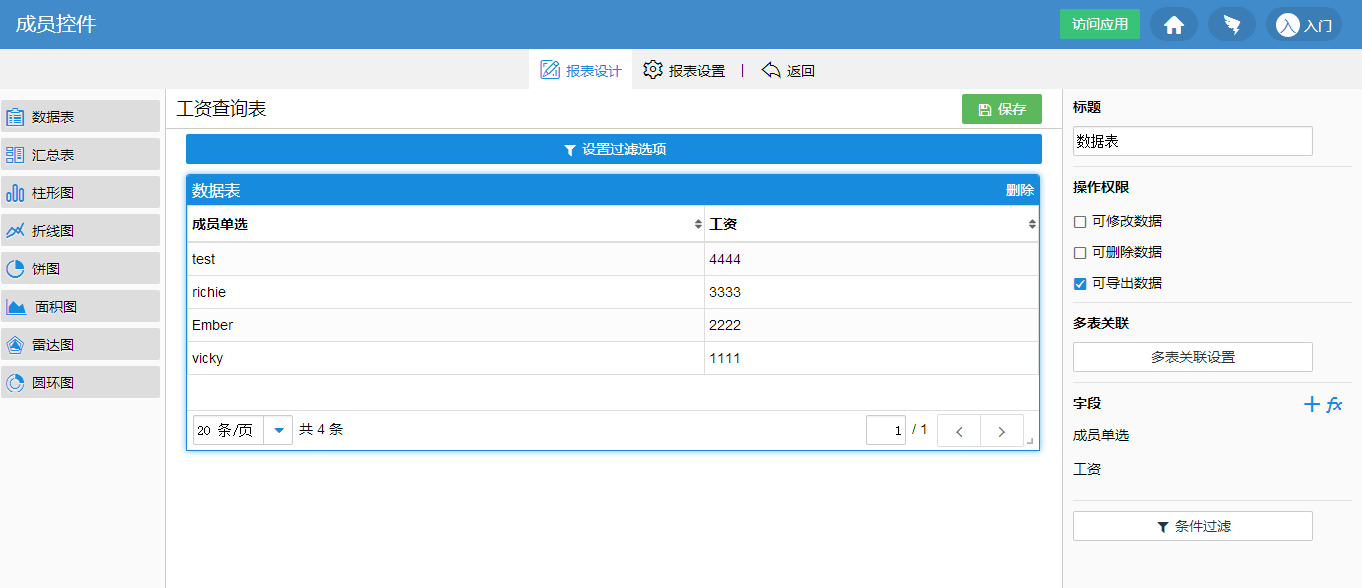
(4)设置数据权限,『成员控件』值为『当前用户』。
1,设置应用设置>>>数据权限
或者
2,设置报表>>>条件过滤均可
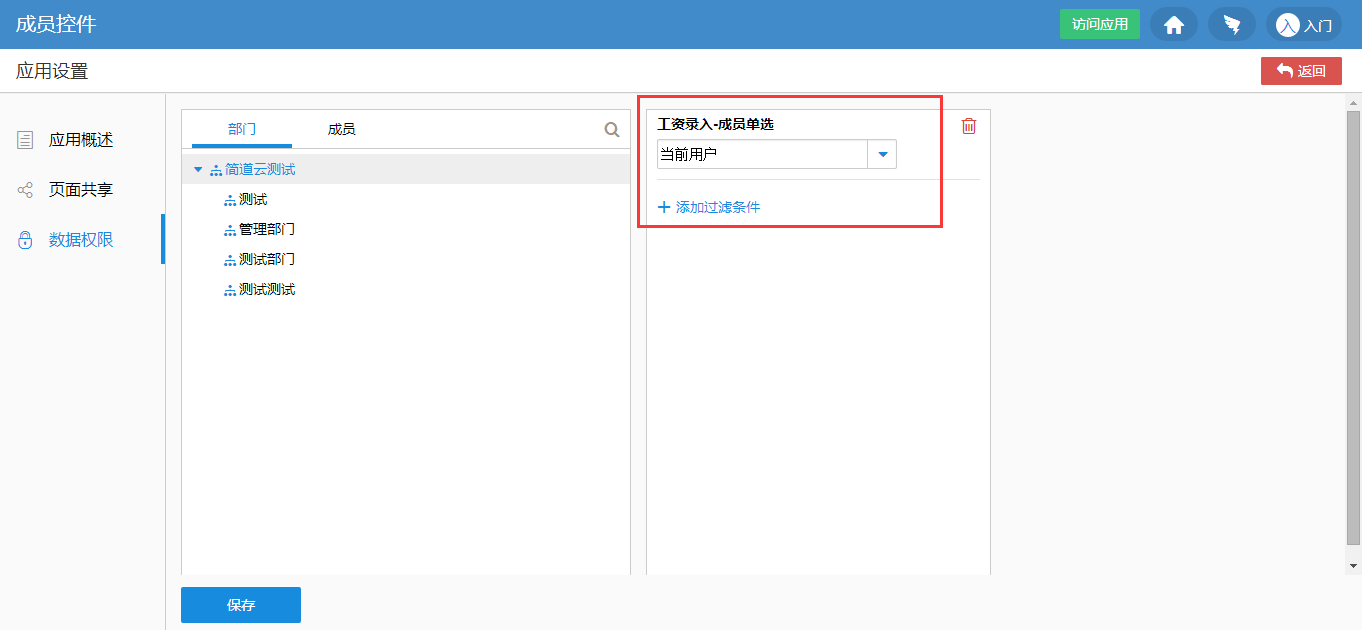
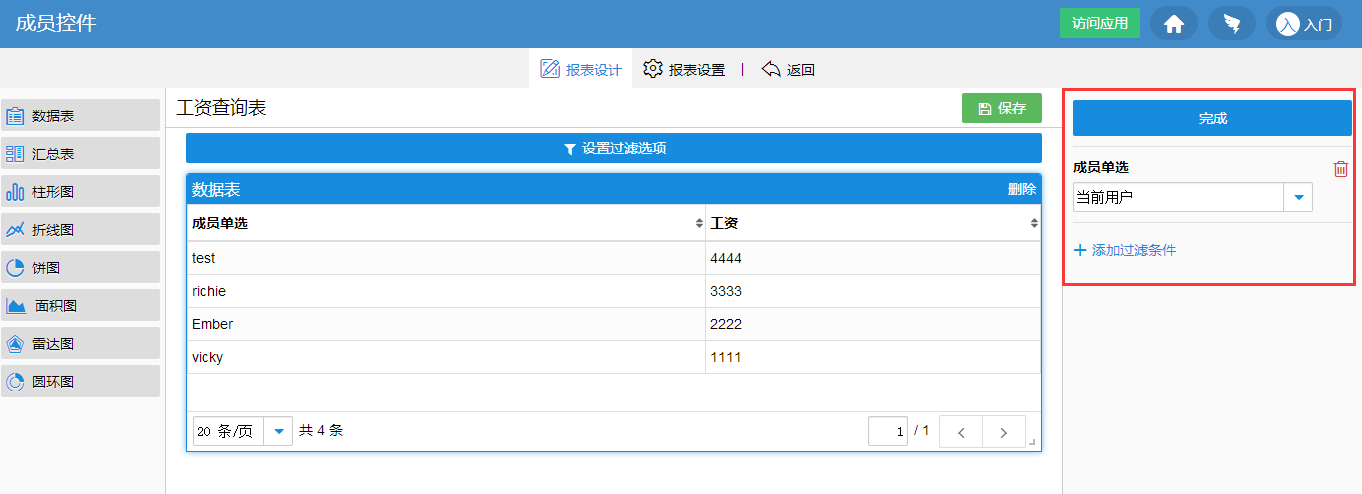
(5)成员只能查看自己的工资
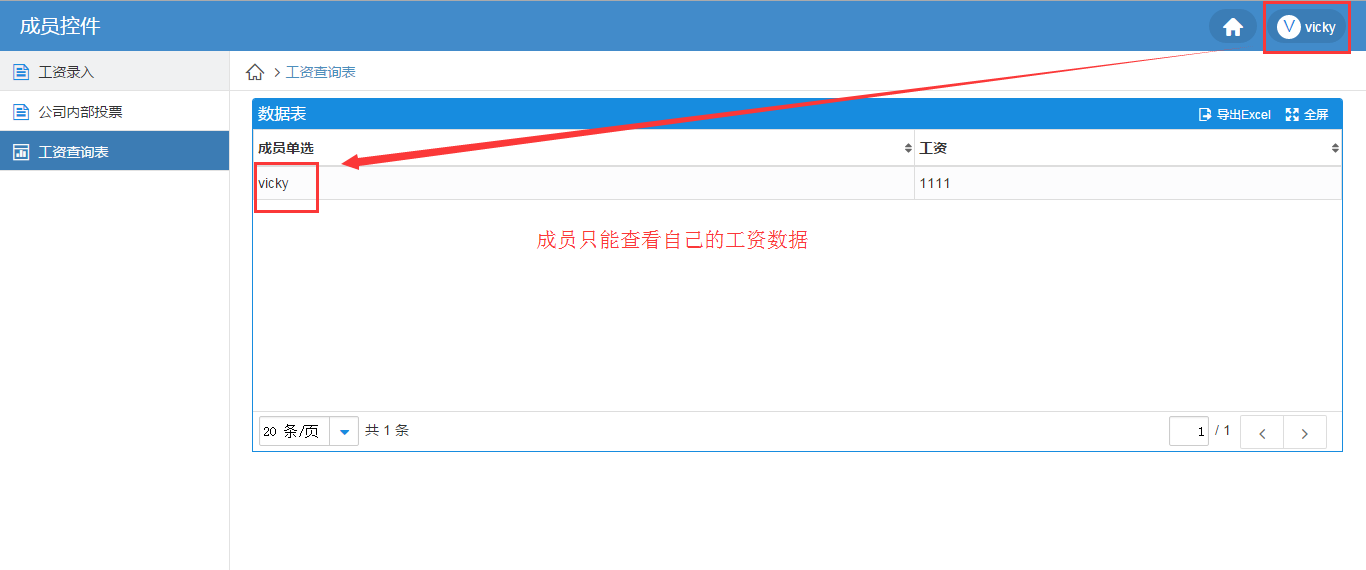
### 3.成员控件参与数据联动
成员控件可以作为主联动控件,设置数据联动。
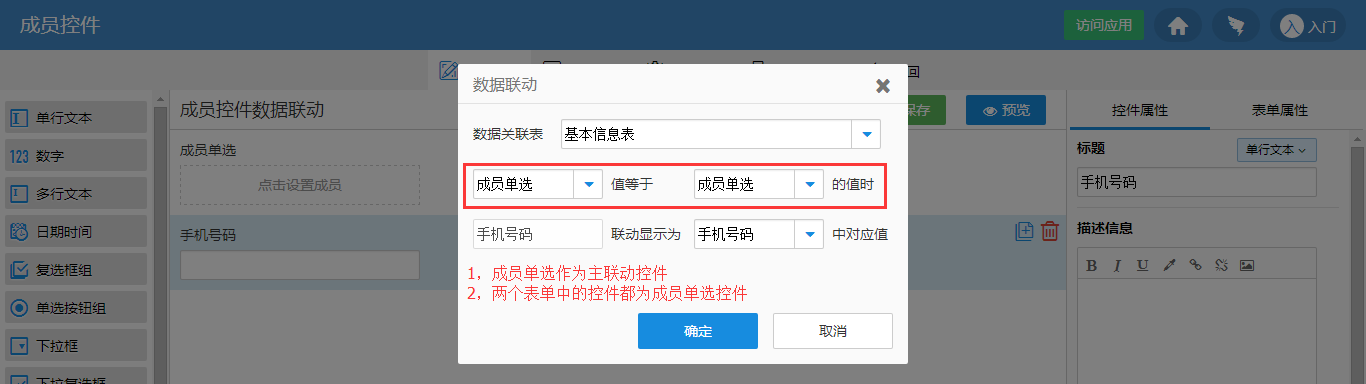
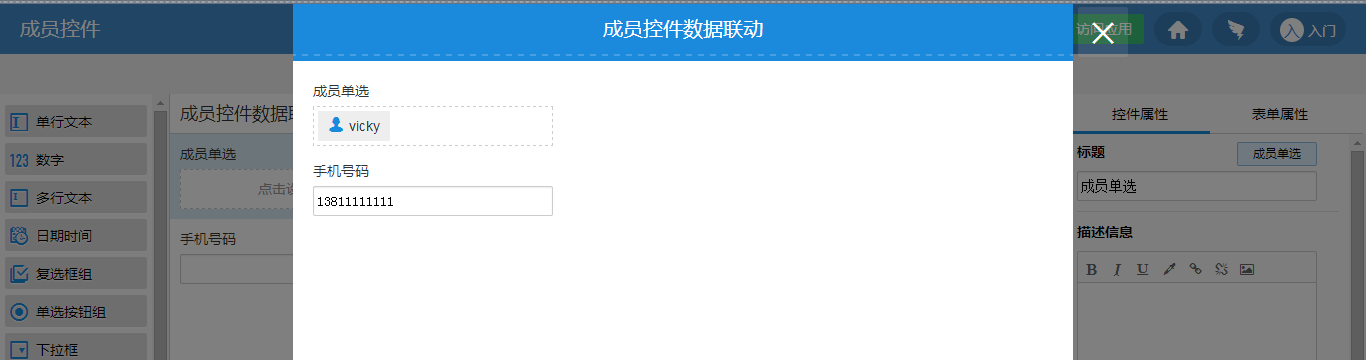
- 简介
- 1.快速入门
- 1.1新建应用
- 1.2新建表单
- 1.3表单共享
- 1.4新建报表
- 1.5总结
- 2.创建应用
- 2.1创建新应用
- 2.2应用基础设置
- 2.3.应用中心
- 3.表单
- 3.1表单设计
- 3.1.1控件类型与属性
- 3.1.2数据关联与数据联动
- 3.1.3.选项关联控件
- 3.1.4.公式与函数
- 3.1.5.表单校验
- 3.1.6.隐藏控件赋值
- 3.1.7.表单排版
- 3.1.8.成员控件
- 3.1.9.定位控件
- 3.1.10.关联查询
- 3.1.11.关联数据
- 3.2.数据管理
- 3.2.1.数据编辑
- 3.2.2.Excel导入与导出
- 3.3.表单设置
- 3.3.1.表单链接
- 3.3.2.公开查询
- 3.3.3.推送提醒
- 3.4.流程
- 3.4.1.流程设定
- 3.4.2.流程案例
- 4.报表
- 4.1.报表设计
- 4.1.1.图表类型与属性
- 4.1.2.多表关联
- 4.1.3.联动
- 4.1.4.显示格式
- 4.1.5.打印
- 4.2.报表外链
- 4.3.公式计算逻辑
- 5.聚合表
- 6.应用设置
- 6.1.应用概述
- 6.2.页面共享
- 6.3.数据权限
- 7.应用平台
- 7.1.微信企业号
- 7.2.钉钉安装详解
- 8.专题应用
- 8.1.进销存
